Mac에서 소리가 들리지 않는다면, 연결된 오디오 출력 장치 설정을 확인해야 합니다. 예를 들어, 내장 스피커가 있는 모니터, Bluetooth 장비, 또는 USB 오디오 인터페이스 등이 있습니다. 다음은 설정 확인 방법입니다.
먼저 화면 좌측 상단에 있는 Apple 메뉴를 클릭하고 “시스템 설정”을 선택하십시오.
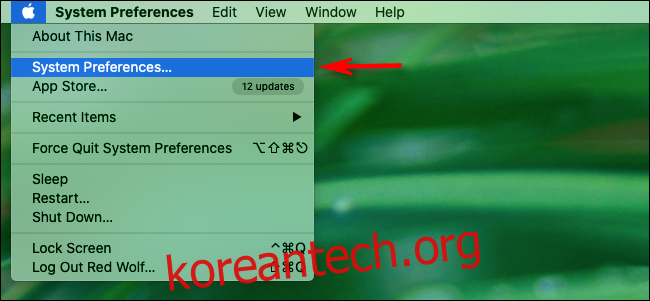
시스템 설정 창에서 “사운드” 옵션을 선택합니다.
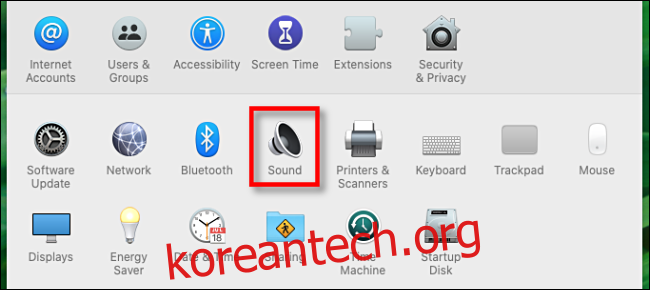
“사운드” 설정 창이 나타나면, “출력” 탭을 클릭합니다.
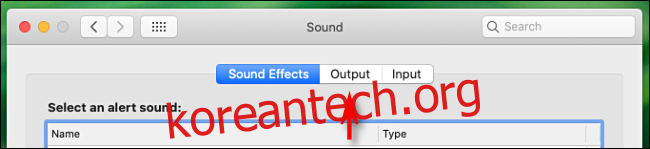
이제 연결되어 있고 인식된 오디오 출력 장치 목록이 표시됩니다. 원하는 장치를 클릭하여 선택하면, 시스템 사운드가 해당 장치로 출력됩니다.
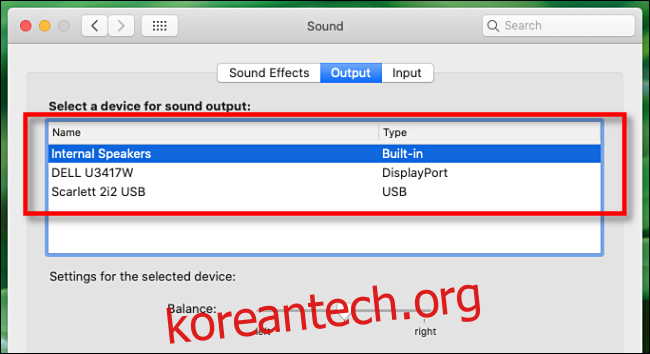
또한, 사운드 설정에서 “메뉴 막대에 볼륨 표시” 옵션을 활성화했다면, 메뉴 막대의 스피커 아이콘을 클릭하여 오디오 출력 장치를 간편하게 변경할 수도 있습니다.
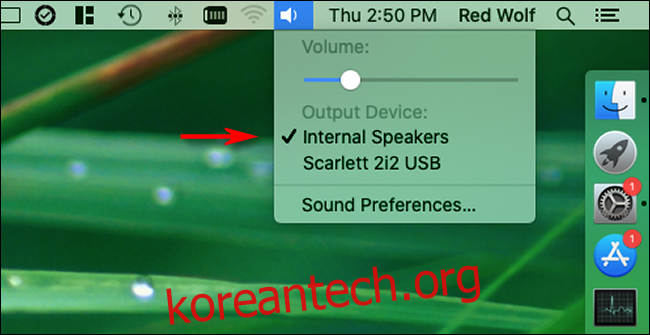
오디오 출력 장치를 변경할 때, 일부 장치는 macOS에서 제공하는 볼륨 조절 기능(키보드의 소프트웨어 슬라이더나 볼륨 버튼)을 지원하지 않을 수 있습니다. 이 경우에는 장치 자체에 있는 노브, 슬라이더, 또는 버튼을 사용하여 볼륨을 조절해야 합니다.
Mac 사운드 출력 문제 해결
만약 AirPods나 Bluetooth 스피커와 같은 Bluetooth 연결 장치로 오디오를 전송하는 데 문제가 있다면, 시스템 설정을 열고 “Bluetooth” 항목을 확인하십시오. 해당 장치가 현재 연결되어 있는지 확인해야 합니다.
USB 오디오 인터페이스를 사용하는 경우, 해당 제조사의 웹사이트에서 최신 Mac 드라이버를 확인하십시오. Mac에서 장치를 인식하려면 드라이버를 설치해야 할 수 있습니다. 또한 다른 USB 케이블을 사용하여 장치를 Mac에 연결해 보세요. USB 케이블에 결함이 있을 수도 있습니다.
최근에는 스피커가 내장된 모니터가 많지만, 모든 모니터에 스피커가 있는 것은 아닙니다. 모니터 사양을 확인하여 오디오 출력을 지원하는지 확인해야 합니다. 오디오 출력이 없다면, 외부 스피커를 Mac에 연결하여 소리를 들어야 할 수 있습니다.
위의 모든 방법이 효과가 없다면, Mac 소프트웨어를 업데이트하거나 시스템을 다시 시작해 보세요. 이러한 방법은 다양한 소프트웨어 관련 오디오 문제를 해결하는 데 도움이 될 수 있습니다. 행운을 빕니다!